生成环切刀具路径
在“制造”工作空间工具栏上,单击“铣削”>“3D”>“环切”。
此时将打开“环切”对话框。
在“刀具”选项卡上,单击“选择”以选取刀具。如果尚未创建要使用的刀具,请在对话框的左侧面板中,从“Fusion 库”的“样例刀具”库中选取刀具。
提示:牛鼻刀和球头立铣刀最适合环切精加工刀具路径。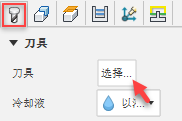
在“形状”选项卡上,您可以包含具有“加工边界”的刀具路径区域,然后选择表示要加工的区域的边或草图。如果未进行选择,将评估整个模型以在定义的毛坯边界框内进行加工。
选择环切刀具路径的中心点。选择草图点或任意边的顶点。
 注意:显示了两个边界和中心点,用于两个不同的刀具路径。通常,每次操作只应使用一个边界和一个中心点。
注意:显示了两个边界和中心点,用于两个不同的刀具路径。通常,每次操作只应使用一个边界和一个中心点。若要使刀具路径与边界或曲面边的完整范围接触,请启用“接触点边界”参数。
在“加工路径”选项卡上,将“步距”设置为切削间距。距离越小,创建的表面光洁度越平滑。
可选步骤:
若要根据所需的表面光洁度来自动控制“步距”值,请在“剩余材料高度”中输入一个值。
若要控制切削的顺序,请使用“内部/外部方向”参数。
若要排除环切中心的截面,请在“内部限制”参数中输入半径值。
若要限制环切的外边缘,请在“外部限制”参数中输入半径值。
若要减小 NC 程序的大小,请启用“平滑”。
若要控制边的滚动量,请转到“形状”选项卡,启用并调整“斜度”角度参数。
单击“确定”。
系统将生成刀具路径。

显示为两个完全不同的刀具路径操作。